在Premiere Pro CC中可以创建静态字幕、滚动字幕和游动字幕,这3种字幕分别适用于不同的编辑需要。下面分别对这3种字幕类型的创建方法进行介绍说明。
10.3.1 静态字幕
静态字幕是默认的字幕类型,通常用于编辑影片的标题文字或提示文字,只需要在字幕编辑窗口输入文本内容,并为其设置好字幕属性即可,不需要再进行额外的设置。静态字幕没有动画效果,但是可以在加入时间轴窗口以后,通过“效果控件”面板对其创建位置、缩放、不透明度等属性的关键帧动画效果,或添加视频过渡特效,编辑更丰富的字幕效果。静态字幕的创建步骤如下。
01 新建一个项目文件,执行“字幕→新建字幕→默认静态字幕”命令,打开“新建字幕”对话框。在对话框中设置字幕的尺寸和名称,通常保持和当前序列相同的画面尺寸,设置好名称后,单击“确定”按钮,如图10-57所示。
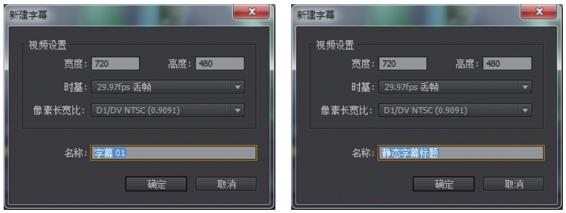
图10-57 新建字幕
02 在打开的字幕编辑窗口中,选中左侧工具面板中的“文字工具”按钮,在字幕输入窗口中输入文本内容,并为其设置字体、大小等样式,如图10-58所示。

图10-58 创建静态字幕
03 完成文字内容样式的设置后,将字幕编辑窗口关闭,在项目窗口中可以看到创建的静态字幕,如图10-59所示。
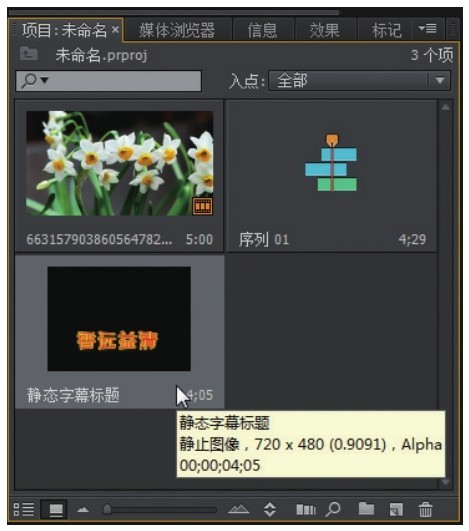
图10-59 查看字幕
10.3.2 滚动字幕
滚动字幕是指在画面的垂直方向从下往上运动的动画字幕。选择该项后,屏幕的右边会出现滑块,此时如果输入了若干行文字并超出了屏幕的高度,那么可以通过滚动滑块看到向上滚屏的效果。创建滚动字幕可以通过“滚动/游动选项”面板对字幕的变化进行详细的设置,下面介绍创建滚动字幕的具体操作步骤。
01 新建一个项目文件,执行“字幕→新建字幕→默认滚动字幕”命令,打开“新建字幕”对话框。在对话框中输入字幕的尺寸和名称,单击“确定”按钮,如图10-60所示。
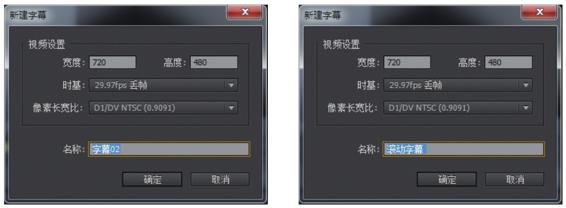
图10-60 新建字幕
02 在打开的字幕编辑窗口中,选中左侧工具面板中的“文字工具”按钮,在字幕输入窗口中输入文本内容,并为其设置字体、大小等样式,如图10-61所示。

图10-61 创建滚动字幕
03 单击编辑窗口左上角的“滚动/游动选项”按钮,打开“滚动/游动选项”对话框,“字幕类型”中的选项即为“滚动”,勾选“开始于屏幕外”和“结束于屏幕外”复选框,如图10-62所示。

图10-62“滚动/游动选项”对话框
● 字幕类型:为当前编辑的字幕选择字幕类型,包括静止图像、滚动(从下往上)、向左游动、向右游动。即使创建时选择的是静态字幕,也可以在这里为其另外选择是否变为动画字幕。
● 开始于屏幕外:勾选该复选框,滚动或游动字幕将在动画开始时从屏幕外进入屏幕中。
● 结束于屏幕外:勾选该复选框,滚动或游动字幕将在动画结束时完全离开屏幕。
● 预卷:设置字幕滚动或游动之前保持静止状态的等待帧数。
● 缓入:设置字幕滚动或游动达到正常播放速度前从静止到逐渐加速运动的帧数。
● 缓出:设置字幕滚动或游动在动画结束前逐渐减速运动到静止的帧数。
● 过卷:设置字幕滚动或游动完成后保持静止等待的帧数。
04 单击“确定”按钮,完成滚动字幕的设置。将字幕编辑窗口关闭,在项目窗口中可以看到创建的滚动字幕。
10.3.3 游动字幕
游动字幕是指在画面的水平方向从左向右或从右向左运动的动画字幕。选择该项后,屏幕的下边会出现滑块,此时如果输入的文字超出了屏幕的宽度,可以通过滚动滑块看到向左滚屏的效果。同滚动字幕一样,游动字幕可以通过“滚动/游动选项”面板对字幕的变化进行详细的设置,下面介绍创建游动字幕的具体操作步骤。
01 新建一个项目文件,执行“字幕→新建字幕→默认游动字幕”命令,打开“新建字幕”对话框。在对话框中输入字幕的尺寸和名称,单击“确定”按钮,如图10-63所示。

图10-63 新建游动字幕
02 在打开的字幕编辑窗口中,选中左侧工具面板中的“文字工具”按钮,在字幕输入窗口中输入文本内容,并为其设置字体、大小等样式,如图10-64所示。

图10-64 添加字幕内容
03 单击编辑窗口左上角的“滚动/游动选项”按钮,打开“滚动/游动选项”对话框,将“字幕类型”设置为“向左游动”,并勾选“开始于屏幕外”和“结束于屏幕外”复选框,如图10-65所示。

图10-65“滚动/游动选项”对话框
04 单击“确定”按钮,完成游动字幕的设置。将字幕编辑窗口关闭,在项目窗口中可以看到创建的游动字幕。